 2023-11-28 22:18:01
2023-11-28 22:18:01

或许你在整理学习资料时,发现PDF中的图片次序与你的需求不符;又或者你在制作演示文稿时,希望能够调整图片的排列顺序来提升视觉效果。无论何种情况,调整PDF图片顺序的方法都是你解决问题的关键。这篇文章将为你介绍几种简单而有效的方法,帮助你轻松搞定这个问题。让我们一起来探索吧!
调整PDF图片顺序
在福昕PDF阅读器中,调整PDF图片顺序非常简单。首先,打开PDF文件并选择“编辑”选项卡。然后,点击“编辑”工具栏中的“图片”按钮。接下来,选择要调整顺序的图片,按住鼠标左键并拖动图片到所需的位置。如果需要删除或添加图片,可以使用“删除”和“添加”按钮进行操作。最后,保存修改后的PDF文件即可。这个工具提供了直观易用的编辑功能,使用户能够轻松调整PDF图片顺序,满足个性化需求。
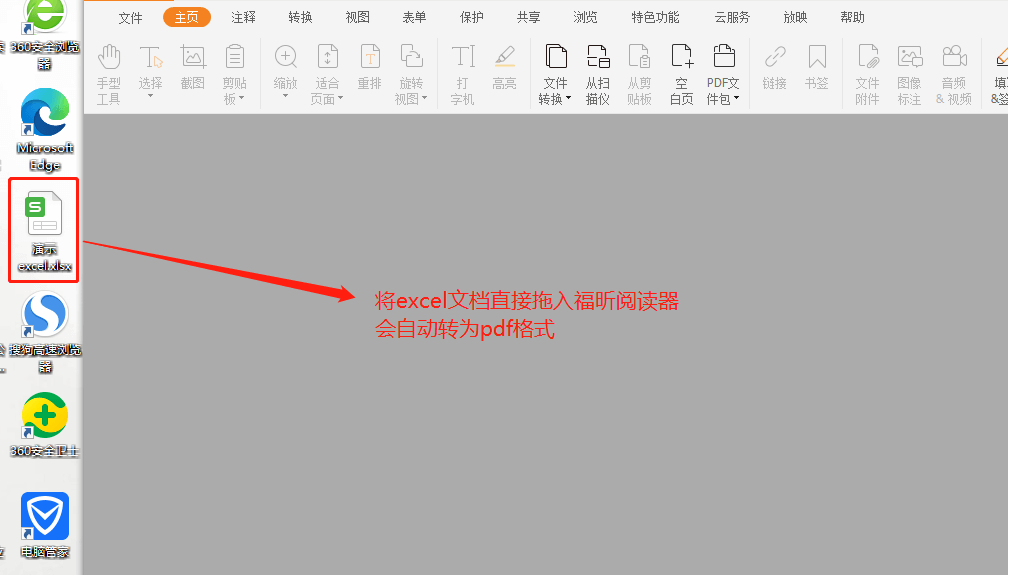
怎么调整PDF图片顺序? 具体步骤!
在福昕PDF阅读器中,调整PDF图片顺序的具体步骤如下:
1. 打开需要调整图片顺序的PDF文件。
2. 在工具栏上找到“编辑”选项,点击打开编辑菜单。
3. 在编辑菜单中,选择“页面”选项,然后点击“页面管理器”。
4. 在页面管理器中,可以看到PDF文件的所有页面以及它们的缩略图。
5. 选择需要调整顺序的图片页面,然后使用鼠标拖动页面到期望的位置。
6. 释放鼠标后,页面会自动调整到新的位置。
7. 重复步骤5和6,直到所有图片页面的顺序调整完毕。
8. 点击“保存”按钮,保存修改后的PDF文件。
通过以上步骤,你可以轻松地在这个工具中调整PDF图片的顺序。
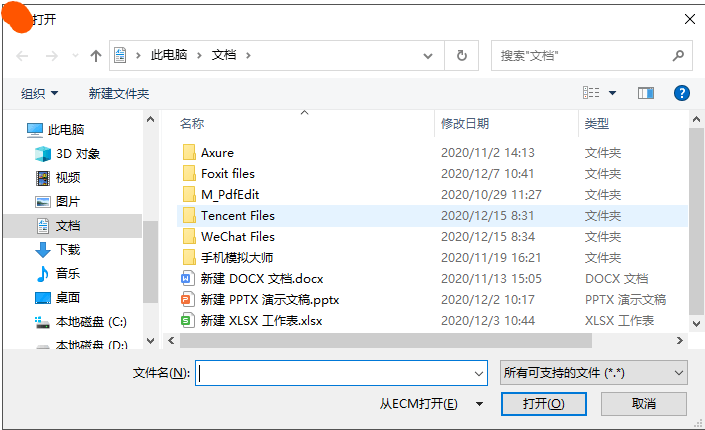
当我们需要调整PDF图片顺序时,此工具提供了简便而高效的解决方案。用户只需打开PDF文件,点击“编辑”选项,然后选择“页面”功能,即可进入页面编辑模式。在该模式下,用户可以通过拖拽页面来调整图片的顺序,也可以通过剪切和粘贴页面来实现图片位置的变动。此外,此工具还支持多个页面的批量操作,用户可以选择多个页面同时移动,快速调整图片的排列顺序。总之,此工具不仅提供了便捷的PDF阅读体验,还为用户提供了简单而灵活的方法来调整PDF图片顺序。

 免费下载
免费下载

